有时您可能会遇到“ Windows 10/11无法启动”的情况,其蓝屏错误代码为0x0000c225或0xc0000001嚗 winload.efi丢失或损坏。此错误通常表示引导过程本身存在问题。
例如损坏的启动记录,错误的启动配置,系统文件或主启动记录被破坏,这主要是由于不正确的系统更新引起的。
再次有时,使用第三方工具,更改硬件设备等重新分区了磁盘驱动器或磁盘的问题,从而导致蓝屏。
内容
恢复,您的电脑需要维修
由于缺少必需的文件或包含错误,因此无法加载应用程序或操作系统。
文件:Windowssystem32winload.efi
错误代码:0x0000c225
您需要在安装媒体上使用恢复工具。如果没有任何安装介质(例如光盘或USB设备),请与系统管理员或PC制造商联系。
按Enter再试一次
按F8进行启动设置
按ESC进行UEFI固件设置
什么是Winload.efi?
Winload.efi是由Microsoft Corporation针对Windows操作系统开发的与Microsoft Windows相关的EFI(可扩展固件接口)文件。这些文件是计算机固件的可执行文件,这些文件主要基于UEFI,并执行将文件加载到计算机的引导程序的任务。
的Winload.exe的副本可以在C:Windows的子文件夹中找到,例如Boot和WinSxS,甚至其他文件。在基于UEFI的系统下,winload.exe称为winload.efi,可以在同一C:WindowsSystem32文件夹中找到。
如何修复winload.efi丢失或损坏
如果您还为此问题苦苦挣扎,则“ windowssystem32winload.efi丟失或損壞,錯誤代碼:0xc0000225或0xc0000001 ”这里我们收集了有助于正常启动Windows 10/11 PC的不同解决方案。
- 首先,我们建议断开所有外部设备,打印机,扫描仪,外部USB HDD等的连接,并重新启动PC(如果有任何驱动程序冲突引起此问题,则可以修复此问题)。
- 重新启动Windows,然后连续按Del键访问BIOS设置。在这里检查并确保您已设置正确的引导顺序, 或从HDD更改第一个引导。
禁用安全启动
大多数用户在Microsoft论坛上建议使用“禁用安全启动”选项来帮助他们解决问题。因此, 在BIOS 或 UEFI中找到“ 安全启动”选项 ,然后将其“ 禁用” 。
注意:此选项通常在“安全性”选项卡,“引导”选项卡或“身份验证”选项卡中。
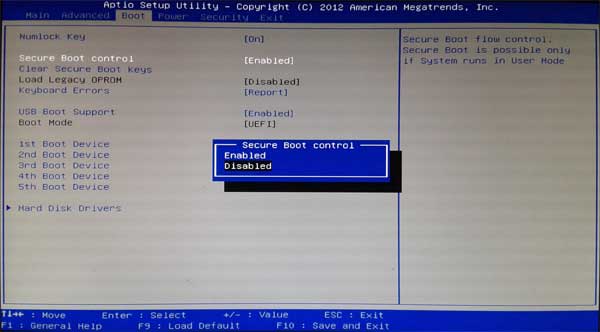
执行启动修复
由于窗口无法正常启动,请在同一错误屏幕上按F8键以访问启动设置。是否
- 从安装媒体重新启动Windows和启动系统
- 跳过第一个屏幕,然后单击修复计算机
- 转到 疑难解答->高级选项->启动修复
- 这将重新启动Windows并开始诊断过程。
- 启动修复会分析各种设置,配置选项和系统文件,以查找损坏的文件或错误的配置设置,并尝试为您修复它们。
- 完成后系统会自动重新启动,并且Windows会正常启动
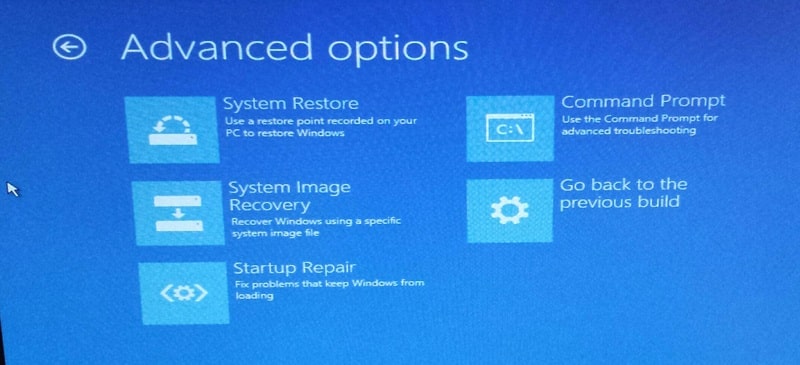
注意:如果您没有放置Windows安装盘,请按电源按钮,将计算机强制重启三遍。Windows自动启动启动修复过程。
重建主引导记录
如果启动修复无法解决问题,请按照以下步骤修复损坏的主启动记录,这可能会导致Windows无法启动。
- 使用Windows安装媒体访问高级启动选项。
- 这次单击命令提示符,然后依次运行以下命令:
bootrec /FixMbr–将MBR写入系统分区;bootrec /FixBoot–覆盖系统分区上的新引导扇区;bootrec /ScanOs–扫描磁盘上已安装的操作系统;bootrec /RebuildBcd–重建引导加载程序配置。
- 使用以下命令关闭命令提示符:
exit - 重启你的电脑。
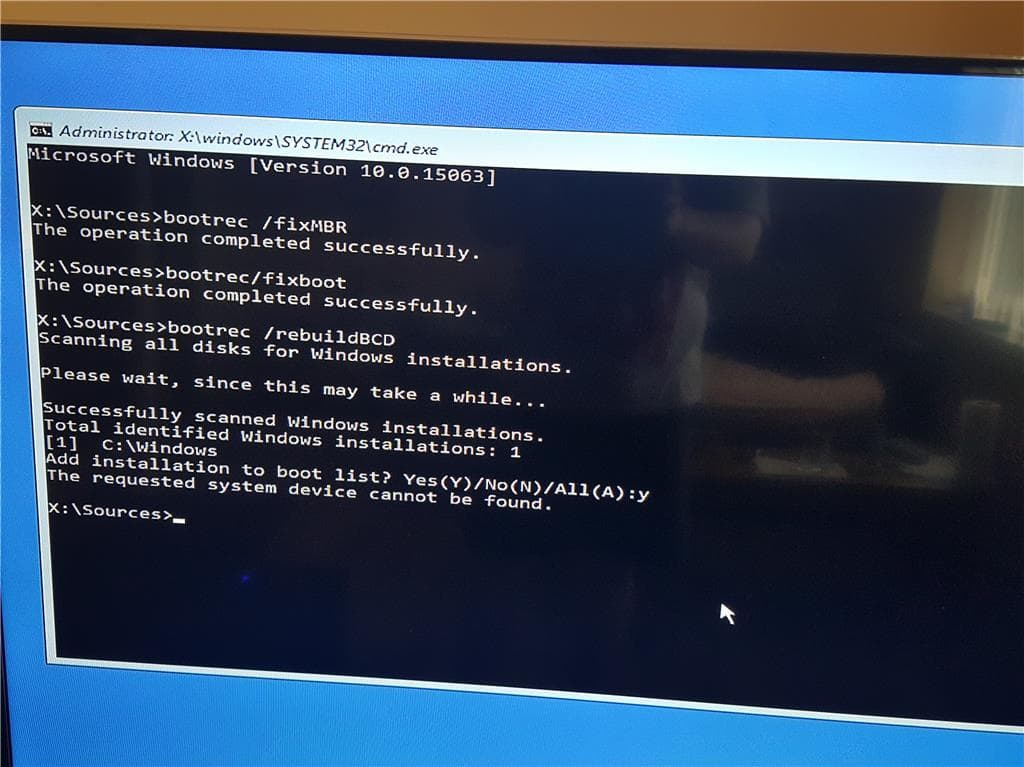
如果以前的方法没有帮助,则必须在故障恢复控制台命令提示符下为MBR重建启动配置文件(BCD):
bcdedit /set {bootmgr} device boot
bcdedit /set {default} device boot
bcdedit /set {default} osdevice boot
bcdedit /set {default} device partition=c:
bcdedit /set {default} osdevice partition=c:
bcdedit /set {default} path windowssystem32winload.efi
重新启动计算机,然后检查问题是否已解决。
修复损坏的系统文件并检查磁盘错误
如果上述修复重建主引导记录无法解决问题,仍然无法启动Windows,则可能是损坏的系统文件丢失导致了此问题。让我们运行SFC实用程序,该实用程序从位于%WinDir%System32dllcache的压缩文件夹中扫描并还原丢失的系统文件。去做这个
- 再次从“高级”选项访问命令提示符
- 并键入命令“ sfc / scannow =
- 让SFC实用程序扫描并还原丢失的系统文件。
- 等到100%完成扫描过程
- 之后,键入 chkdsk C:/ f / r / x并输入密钥以检查磁盘驱动器错误。
- 如果要求安排在下一个启动和重新启动窗口上执行磁盘检查,请按Y。
禁用早期启动反恶意软件防护
许多用户在Microsoft论坛上建议“禁用早期启动反恶意软件防护”,以帮助他们正常启动Windows。您可以按照以下步骤尝试
- 访问高级选项
- 单击启动设置,然后单击底部的重新启动按钮
- 系统重启后,按F8键选择“禁用早期启动反恶意软件防护
- 检查这次Windows是否正常启动。
这是否有助于修复Windows 10/11引导错误 0x0000c225“ winload.efi丢失或损坏的错误” ?让我们知道下面的评论。

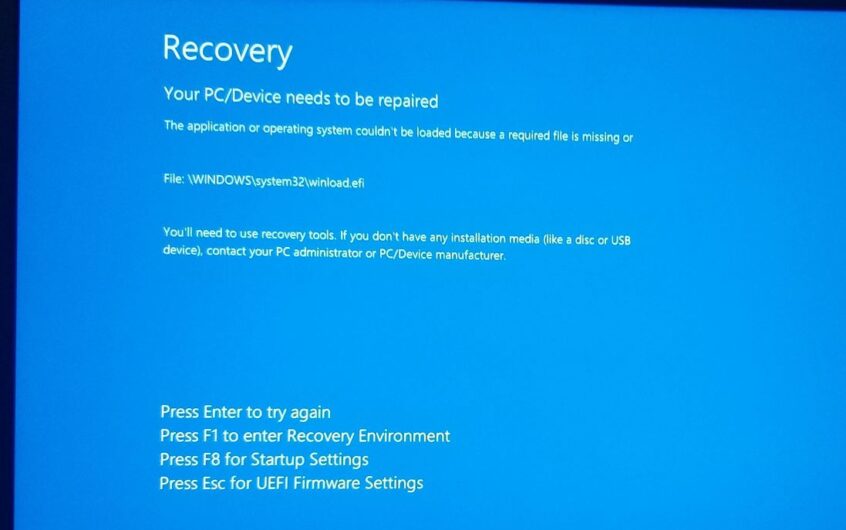
![[已修复] Microsoft Store无法下载应用程序和游戏](https://oktechmasters.org/wp-content/uploads/2022/03/30606-Fix-Cant-Download-from-Microsoft-Store.jpg)
![[已修复] Microsoft Store无法下载和安装应用程式](https://oktechmasters.org/wp-content/uploads/2022/03/30555-Fix-Microsoft-Store-Not-Installing-Apps.jpg)

